怎么关闭Win11显示更多选项?Win11关闭禁用显示更多选项设置教程
越来越多的人正在体验新的Win11操作系统,但是有用户反映自己想要关闭显示更多选项菜单,但是不知道如何操作?那针对这个问题,我们就一起来看看详细的禁用教程吧!
禁用教程:
1、使用命令提示符
点击Windows键,输入cmd,然后右键单击第一个结果,然后选择Run as administrator。

在打开的窗口中,输入以下命令,然后按Enter:reg add HKCU\Software\Classes\CLSID\{86ca1aa0-34aa-4e8b-a509-50c905bae2a2}\InprocServer32 /ve /d “” /f
重新启动您的电脑。
2、将文件资源管理器恢复为旧外观
使用以下键盘快捷键打开Windows 11 文件资源管理器:Windows+ E。
单击顶部的3 点菜单,然后选择选项。

进入“文件夹选项”菜单后,导航到“查看”选项卡。

现在,向下滚动选项并 在单独的进程中选中与 Launch 文件夹选项关联的框。

单击 Apply 保存更改,然后单击 OK。
重新启动 PC 以使更改生效。
以上便是小编为大家带来的Win11禁用显示更多选项教程,希望对大家有所帮助,更多相关内容请继续关注脚本之家。
相关文章
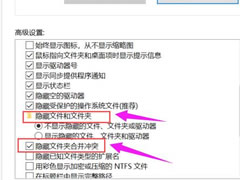
win11系统文件夹选项在哪?win11系统文件夹选项打开方法
这篇文章主要介绍了win11系统文件夹选项在哪?win11系统文件夹选项打开方法的相关资料,需要的朋友可以参考下本文详细内容。2022-03-24
Win11没有wifi选项怎么办?Win11任务栏没有wifi图标解决方法
Win11没有wifi选项怎么办?本文就为大家带来了Win11任务栏没有wifi图标解决方法,需要的朋友一起看看吧2022-03-23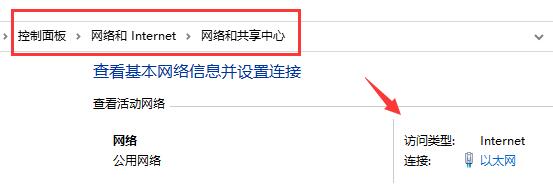
win11无线网卡选项找不到怎么办 win11无线网卡不见了解决方法
更新了win11系统之后有很多用户的无线网卡选项都不见了,导致了不能够外出工作享用网络,下面小编带来win11无线网卡显示方法2021-12-10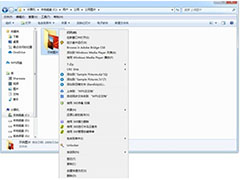
微软Win11乱改?这才是Win11右键菜单最完美解决方法!
将右键菜单的功能选项设置为可自定义,或许是更加合理的方案。不过Windows并没有自带该功能,今天,就来介绍一款可以管理右键菜单选项的小工具,一起来看看吧2021-11-04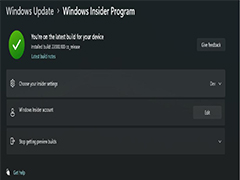
无法切换到 Win11 Beta 频道怎么办?只需这样就可找回丢失的选项
太喜欢冒险的 Windows 11 Insider 用户想要从 Dev 开发版切换到 Beta 频道,其实步骤很简单,下文小编就为大家带来详细介绍,一起看看2021-08-05 Win11想必大家都体验过了,那么在win11中是怎么为用户推荐设置选项呢?下面和小编一起看看吧2021-07-13
Win11想必大家都体验过了,那么在win11中是怎么为用户推荐设置选项呢?下面和小编一起看看吧2021-07-13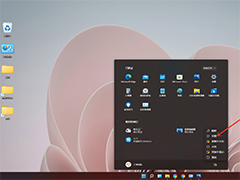
win11休眠选项不见了怎么办? windows11添加休眠选项的方法
win11休眠选项不见了怎么办??安装win11后,点击菜单栏,发现关机键中没有休眠选项,该怎么添加进来呢?下面我们就来看看windows11添加休眠选项的方法2021-07-02


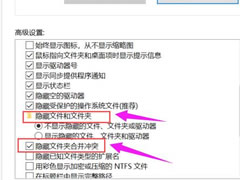

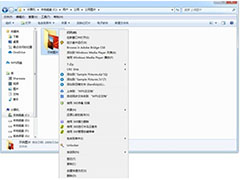
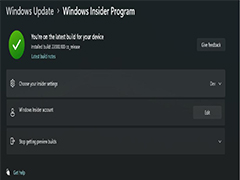

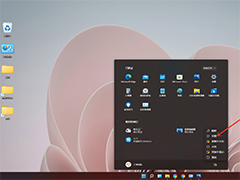
最新评论